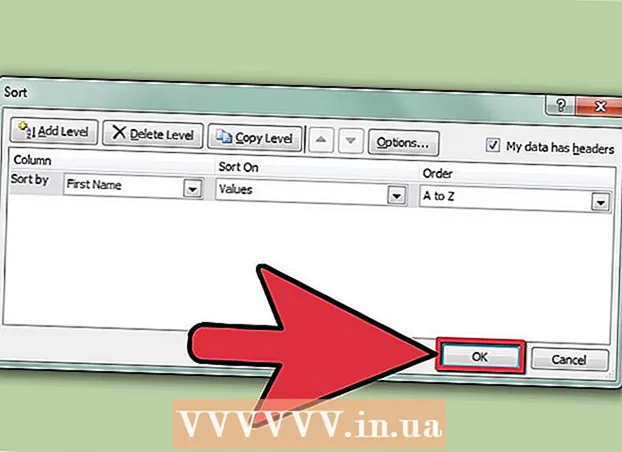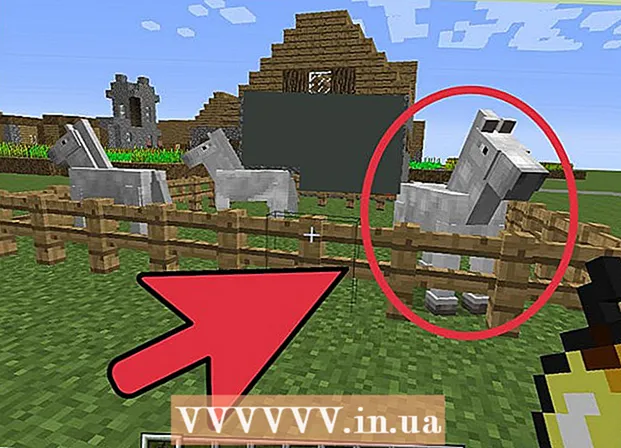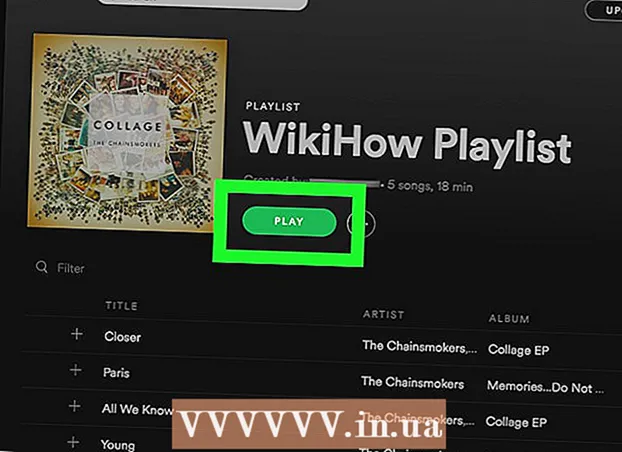Údar:
Bobbie Johnson
Dáta An Chruthaithe:
8 Mí Aibreáin 2021
An Dáta Nuashonraithe:
1 Iúil 2024
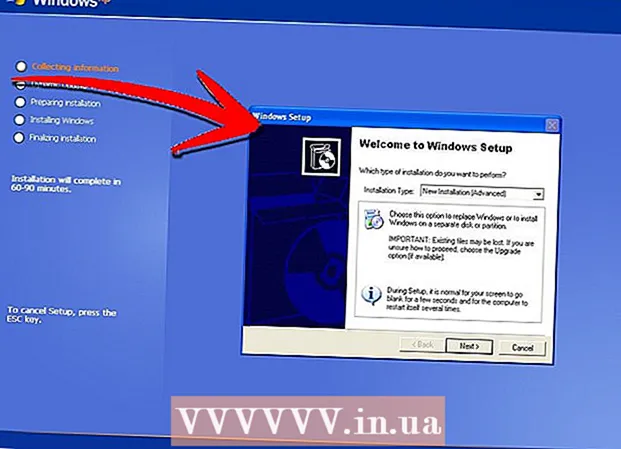
Ábhar
- Céimeanna
- Modh 1 de 3: Athshlánú
- Modh 2 de 3: Formáid agus Suiteáil
- Modh 3 de 3: Suiteáil gan diosca
- Leideanna
Nuair a dhéantar damáiste do chomhaid chórais, ní féidir do Windows a úsáid. B’fhéidir go dtosaíonn gach clár ag rith go mall, agus gur mhaith leat filleadh ar an bhfeidhmíocht roimhe seo. Ar ámharaí an tsaoil, tá sé éasca go leor Windows XP a athshlánú agus a athshuiteáil. Lean an rang teagaisc seo chun foghlaim conas iad a dhéanamh, beag beann ar an leagan de Windows XP atá á úsáid agat.
Céimeanna
Modh 1 de 3: Athshlánú
 1 Cuir isteach an diosca Windows XP. Mura bhfuil diosca den sórt sin agat, déan teagmháil le díoltóir do ríomhaire, nó déan an comhad .iso a íoslódáil ón Idirlíon chun é a dhó go diosca bán. Bí cúramach le víris agus cuimhnigh go mbeidh ort cód gníomhachtaithe a iontráil fós.
1 Cuir isteach an diosca Windows XP. Mura bhfuil diosca den sórt sin agat, déan teagmháil le díoltóir do ríomhaire, nó déan an comhad .iso a íoslódáil ón Idirlíon chun é a dhó go diosca bán. Bí cúramach le víris agus cuimhnigh go mbeidh ort cód gníomhachtaithe a iontráil fós. - 2 Scríobh síos do chód gníomhachtaithe. Tá sé tábhachtach é seo a dhéanamh sula dtosaíonn tú ar an tsuiteáil. Is cód 25 dhigit é seo a chaithfidh tú a iontráil chun Windows a shuiteáil. Is gnách go mbíonn sé le fáil in dhá áit:
- Thagann le do dhiosca Windows XP, ar chúl de ghnáth.
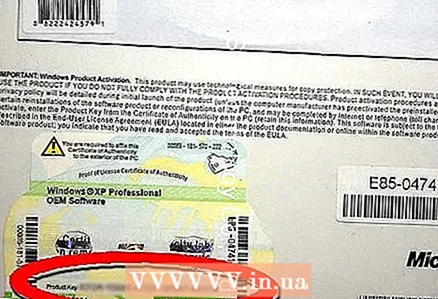
- Soláthraithe le do ríomhaire. Más ríomhaire baile é seo, ansin tá an cód suite ar chúl aonad an chórais. Ar ríomhairí glúine, tá sé suite ar bhun an chlúdaigh.
- Thagann le do dhiosca Windows XP, ar chúl de ghnáth.
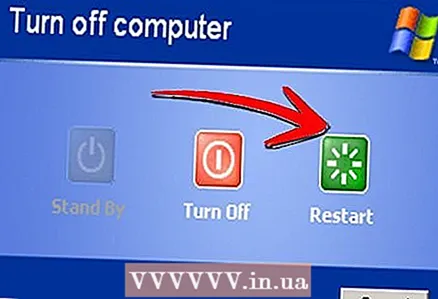 3 Atosaigh do ríomhaire. Déan cinnte go gcuirtear diosca Windows XP isteach. Caithfear do ríomhaire a chumrú chun tosaithe ó CD. Chun seo a dhéanamh, ní mór duit dul go roghchlár socruithe BIOS.
3 Atosaigh do ríomhaire. Déan cinnte go gcuirtear diosca Windows XP isteach. Caithfear do ríomhaire a chumrú chun tosaithe ó CD. Chun seo a dhéanamh, ní mór duit dul go roghchlár socruithe BIOS. - Chun seo a dhéanamh, brúigh an “Socrú-chnaipe” nuair a bhíonn lógó an mhonaróra le feiceáil le linn tosaithe. Tá an cnaipe seo difriúil do ríomhairí éagsúla, ach is minic gurb é F2, F10, F12, nó Del é. Taispeánfar do chnaipe ar an scáileán céanna le lógó an mhonaróra.

- Agus tú i BIOS, oscail an cluaisín Tosaithe. Socraigh an CD mar 1ú Gléas Tosaithe. Ag brath ar do BIOS agus a chuid socruithe, féadfar DVD, Tiomáint Optúil, nó tiomántán CD / DVD a thabhairt ar an mír seo.
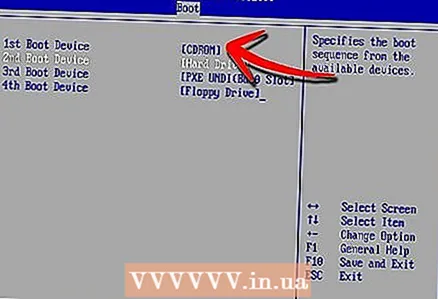
- Sábháil socruithe agus scoir BIOS. Atosóidh do ríomhaire.
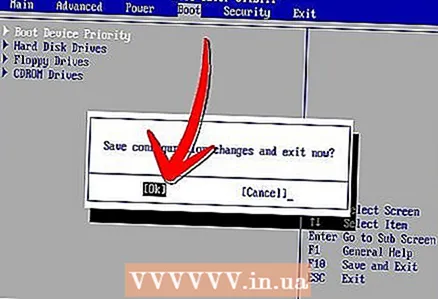
- Chun seo a dhéanamh, brúigh an “Socrú-chnaipe” nuair a bhíonn lógó an mhonaróra le feiceáil le linn tosaithe. Tá an cnaipe seo difriúil do ríomhairí éagsúla, ach is minic gurb é F2, F10, F12, nó Del é. Taispeánfar do chnaipe ar an scáileán céanna le lógó an mhonaróra.
 4 Tosaigh an tsuiteáil. Tar éis do lógó an mhonaróra imeacht, feicfidh tú an frása Brúigh aon eochair chun tosaithe ó CD. Brúigh eochair ar bith ar do mhéarchlár chun an próiseas suiteála a thosú. Mura mbrúlann tú rud ar bith, tosóidh an ríomhaire ón tiomántán crua mar is gnách.
4 Tosaigh an tsuiteáil. Tar éis do lógó an mhonaróra imeacht, feicfidh tú an frása Brúigh aon eochair chun tosaithe ó CD. Brúigh eochair ar bith ar do mhéarchlár chun an próiseas suiteála a thosú. Mura mbrúlann tú rud ar bith, tosóidh an ríomhaire ón tiomántán crua mar is gnách.  5 Fan go mbeidh na tiománaithe luchtaithe. Chun tús a chur leis an bpróiseas suiteála, caithfidh Windows na tiománaithe riachtanacha a íoslódáil. Ansin feicfidh tú fuinneog fáilte. Brúigh Iontráil chun an tsuiteáil a thosú. Ná seol an Consól Téarnaimh.
5 Fan go mbeidh na tiománaithe luchtaithe. Chun tús a chur leis an bpróiseas suiteála, caithfidh Windows na tiománaithe riachtanacha a íoslódáil. Ansin feicfidh tú fuinneog fáilte. Brúigh Iontráil chun an tsuiteáil a thosú. Ná seol an Consól Téarnaimh.  6 Léigh an comhaontú. Ansin brúigh F8 chun aontú agus leanúint ar aghaidh. Taispeánfaidh an clár liosta de Windows atá ar fáil le suiteáil. Ní fheicfidh mórchuid na n-úsáideoirí ach rogha amháin.
6 Léigh an comhaontú. Ansin brúigh F8 chun aontú agus leanúint ar aghaidh. Taispeánfaidh an clár liosta de Windows atá ar fáil le suiteáil. Ní fheicfidh mórchuid na n-úsáideoirí ach rogha amháin.  7 Roghnaigh an rogha suiteála. Mura bhfuil agat ach ceann amháin, roghnófar é de réir réamhshocraithe. Brúigh R chun an próiseas téarnaimh a thosú. Tosóidh Windows ag cóipeáil na gcomhad agus ina dhiaidh sin atosóidh siad an ríomhaire go huathoibríoch. Ina dhiaidh sin, cuirfear tús díreach leis an bpróiseas téarnaimh féin.
7 Roghnaigh an rogha suiteála. Mura bhfuil agat ach ceann amháin, roghnófar é de réir réamhshocraithe. Brúigh R chun an próiseas téarnaimh a thosú. Tosóidh Windows ag cóipeáil na gcomhad agus ina dhiaidh sin atosóidh siad an ríomhaire go huathoibríoch. Ina dhiaidh sin, cuirfear tús díreach leis an bpróiseas téarnaimh féin. - Beidh ort an dáta agus an t-am agus socruithe bunúsacha eile a dhearbhú. Beidh na socruithe réamhshocraithe breá i bhformhór na gcásanna.
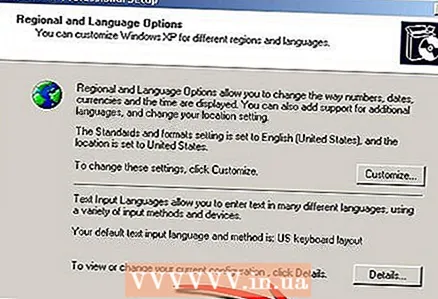
- Beidh ort an dáta agus an t-am agus socruithe bunúsacha eile a dhearbhú. Beidh na socruithe réamhshocraithe breá i bhformhór na gcásanna.
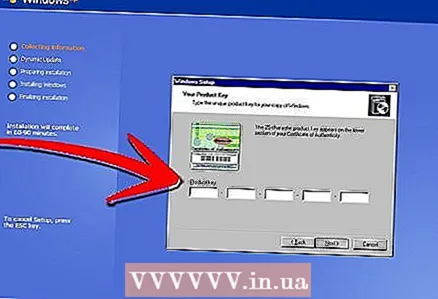 8 Iontráil do chód gníomhachtaithe. I dtreo dheireadh na suiteála, beidh ort cód gníomhachtaithe a iontráil. Fíoróidh Windows an cód seo maidir le barántúlacht sula rachaidh sé ar aghaidh.
8 Iontráil do chód gníomhachtaithe. I dtreo dheireadh na suiteála, beidh ort cód gníomhachtaithe a iontráil. Fíoróidh Windows an cód seo maidir le barántúlacht sula rachaidh sé ar aghaidh. - Tar éis a suiteála, beidh ort do chóip de Windows a údarú ar líne nó ar an bhfón. Tar éis duit logáil isteach sa chóras nua athchóirithe, feicfidh tú draoi gníomhachtaithe an táirge. Má tá nasc idirlín agat, féadfaidh tú do chóip de Windows a údarú le cliceáil amháin.
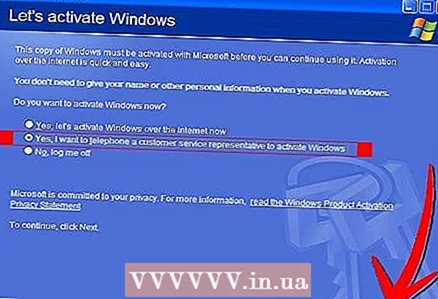
- Tar éis a suiteála, beidh ort do chóip de Windows a údarú ar líne nó ar an bhfón. Tar éis duit logáil isteach sa chóras nua athchóirithe, feicfidh tú draoi gníomhachtaithe an táirge. Má tá nasc idirlín agat, féadfaidh tú do chóip de Windows a údarú le cliceáil amháin.
- 9 Seiceáil na cláir. Tar éis don tsuiteáil a bheith críochnaithe, tosóidh do Windows athchóirithe. Ó tháinig athrú ar chomhaid an chórais, b’fhéidir nach n-oibreoidh cuid de do chláir - caithfear iad a athshuiteáil.
- B’fhéidir go mbeidh ort tiománaithe a athshuiteáil le haghaidh cuid de do ghléasanna.Chun a fháil amach cé na gairis nach bhfuil ag obair i gceart, oscail Start agus deaschliceáil ar Mo Ríomhaire> Airíonna> Bainisteoir Gléas. Má fheiceann tú gairis le deilbhín buí agus marc exclamation, ansin is gá duit na tiománaithe a athshuiteáil dóibh.
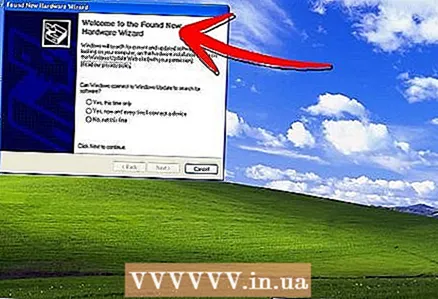
- Ba chóir go mbeadh do chuid sonraí pearsanta agus cáipéisí slán le linn téarnaimh. Seiceáil an bhfuil gach rud i bhfeidhm.

- B’fhéidir go mbeidh ort tiománaithe a athshuiteáil le haghaidh cuid de do ghléasanna.Chun a fháil amach cé na gairis nach bhfuil ag obair i gceart, oscail Start agus deaschliceáil ar Mo Ríomhaire> Airíonna> Bainisteoir Gléas. Má fheiceann tú gairis le deilbhín buí agus marc exclamation, ansin is gá duit na tiománaithe a athshuiteáil dóibh.
Modh 2 de 3: Formáid agus Suiteáil
 1 Sábháil do chuid sonraí. Glanfaidh Windows le formáidiú agus le athshuiteáil do thiomáint crua. Déan cinnte go ndéanann tú cúltaca de do chuid sonraí tábhachtacha go léir sula dtosaíonn tú ar an tsuiteáil. Scriosfar grianghraif, scannáin agus ceol.
1 Sábháil do chuid sonraí. Glanfaidh Windows le formáidiú agus le athshuiteáil do thiomáint crua. Déan cinnte go ndéanann tú cúltaca de do chuid sonraí tábhachtacha go léir sula dtosaíonn tú ar an tsuiteáil. Scriosfar grianghraif, scannáin agus ceol.  2 Cuir isteach an diosca Windows. Déan nóta de do chód gníomhachtaithe, beidh sé uait le linn na suiteála. Cumraigh booting ó CD chun an suiteálaí a rith.
2 Cuir isteach an diosca Windows. Déan nóta de do chód gníomhachtaithe, beidh sé uait le linn na suiteála. Cumraigh booting ó CD chun an suiteálaí a rith. - Tá an gníomh seo mionsonraithe i gcéimeanna 1-4 sa chéad chuid den alt.
 3 Fan go mbeidh na tiománaithe luchtaithe. Chun tús a chur leis an bpróiseas suiteála, ní mór do Windows na tiománaithe riachtanacha a íoslódáil. Ina dhiaidh sin, feicfidh tú fuinneog fáilte. Brúigh Iontráil chun an tsuiteáil a thosú. Ná seol an Consól Téarnaimh.
3 Fan go mbeidh na tiománaithe luchtaithe. Chun tús a chur leis an bpróiseas suiteála, ní mór do Windows na tiománaithe riachtanacha a íoslódáil. Ina dhiaidh sin, feicfidh tú fuinneog fáilte. Brúigh Iontráil chun an tsuiteáil a thosú. Ná seol an Consól Téarnaimh.  4 Léigh an comhaontú. Ina dhiaidh sin brúigh F8 chun aontú agus leanúint ar aghaidh. Taispeánfaidh an clár liosta de Windows atá ar fáil le suiteáil.
4 Léigh an comhaontú. Ina dhiaidh sin brúigh F8 chun aontú agus leanúint ar aghaidh. Taispeánfaidh an clár liosta de Windows atá ar fáil le suiteáil. - 5 Scrios deighiltí. Feicfidh tú liosta de do dheighiltí tiomántán crua. Is iad seo tiomántáin C: agus D: braitheann na litreacha ar shocruithe do chórais).
- Seo do sheans deireanach do ríomhaire a atosú agus do chuid sonraí a shábháil má dhéanann tú dearmad ar rud éigin. Tar éis an laindéal a scriosadh, scriosfar na sonraí.

- Aibhsigh an laindéal ina bhfuil Windows. De ghnáth is é seo cuid C. Brúigh D chun an chuid a scriosadh. Deimhnigh scriosadh na críochdheighilte trí Iontráil a bhrú.
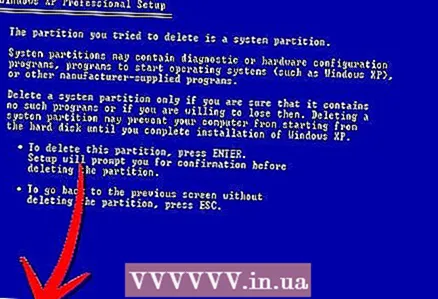
- Tá seans amháin eile agat dul ar ais. Chun scriosadh na críochdheighilte a dhearbhú i ndáiríre, brúigh L.
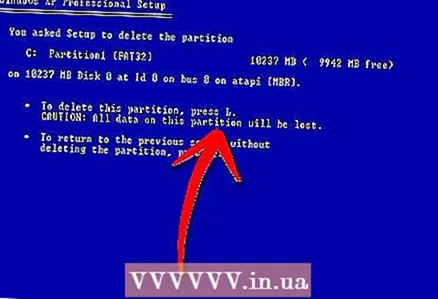
- Seo do sheans deireanach do ríomhaire a atosú agus do chuid sonraí a shábháil má dhéanann tú dearmad ar rud éigin. Tar éis an laindéal a scriosadh, scriosfar na sonraí.
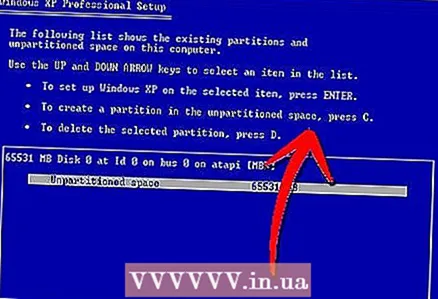 6 Cruthaigh roinn nua. Roghnaigh limistéar neamh-leithdháilte. Brúigh C chun mír nua a chruthú. Iontráil an luach is mó is féidir agus brúigh Iontráil.
6 Cruthaigh roinn nua. Roghnaigh limistéar neamh-leithdháilte. Brúigh C chun mír nua a chruthú. Iontráil an luach is mó is féidir agus brúigh Iontráil. - Féadfaidh tú laindéal níos lú a chruthú má tá sé ar intinn agat deighiltí eile a chruthú níos déanaí trí Windows. Tá cúiseanna éagsúla ann gur féidir leat é seo a dhéanamh, ach i gcás fhormhór na n-úsáideoirí, oibreoidh an ceann leis an méid is mó is féidir.
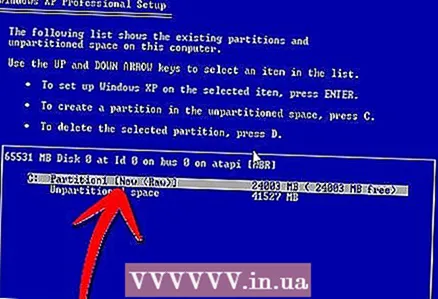
- Féadfaidh tú laindéal níos lú a chruthú má tá sé ar intinn agat deighiltí eile a chruthú níos déanaí trí Windows. Tá cúiseanna éagsúla ann gur féidir leat é seo a dhéanamh, ach i gcás fhormhór na n-úsáideoirí, oibreoidh an ceann leis an méid is mó is féidir.
- 7 Tosaigh Windows a shuiteáil. Nuair a bheidh do dheighilt cruthaithe agat, aibhsigh é agus brúigh Iontráil chun Windows a shuiteáil. Beidh ort an chuid seo a fhormáidiú. Roghnaigh "Formáidigh an laindéal ag baint úsáide as córas comhaid NTFS". Roghnaigh NTFS thar FAT mar oibríonn NTFS i bhfad níos fearr le Windows.
- Tosaíonn formáidiú. Féadfaidh sé maireachtáil suas le roinnt uaireanta an chloig, ag brath ar mhéid agus luas do thiomáint crua. I gcás fhormhór na n-úsáideoirí, áfach, ní thógann sé ach cúpla nóiméad.
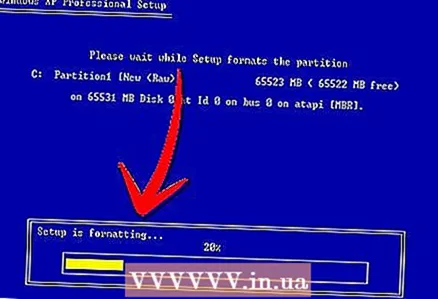
- Tar éis formáidiú go rathúil, cóipeálfaidh Windows na comhaid a chaithfidh sé a shuiteáil. Tógann sé cúpla nóiméad freisin agus ní theastaíonn aon idirghabháil úsáideora uaidh.
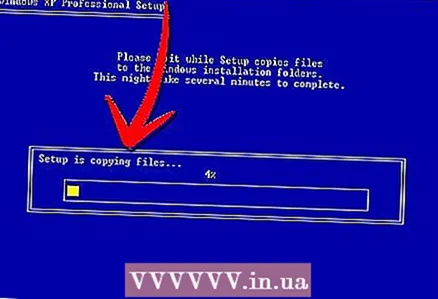
- Tosaíonn formáidiú. Féadfaidh sé maireachtáil suas le roinnt uaireanta an chloig, ag brath ar mhéid agus luas do thiomáint crua. I gcás fhormhór na n-úsáideoirí, áfach, ní thógann sé ach cúpla nóiméad.
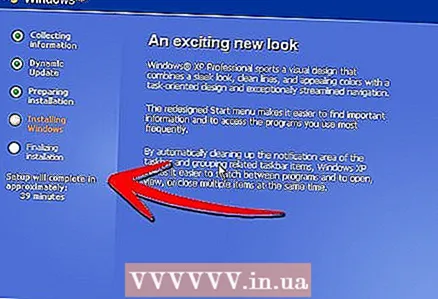 8 Tosóidh Windows an tsuiteáil. Is próiseas uathoibríoch é seo nach gá duit ach roinnt sonraí a iontráil ann. Ar dtús báire, seo do theanga agus do réigiún. Athraigh na socruithe réamhshocraithe mura bhfuil siad oiriúnach. Ansin cliceáil "Ar Aghaidh".
8 Tosóidh Windows an tsuiteáil. Is próiseas uathoibríoch é seo nach gá duit ach roinnt sonraí a iontráil ann. Ar dtús báire, seo do theanga agus do réigiún. Athraigh na socruithe réamhshocraithe mura bhfuil siad oiriúnach. Ansin cliceáil "Ar Aghaidh". - Anois cuir isteach d’ainm agus d’eagraíocht. Úsáidfear iad chun doiciméid a shíniú agus is féidir iad a athrú níos déanaí i Windows.
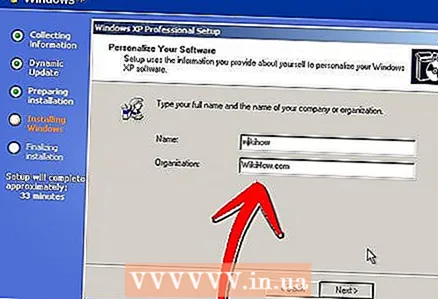
- Anois cuir isteach d’ainm agus d’eagraíocht. Úsáidfear iad chun doiciméid a shíniú agus is féidir iad a athrú níos déanaí i Windows.
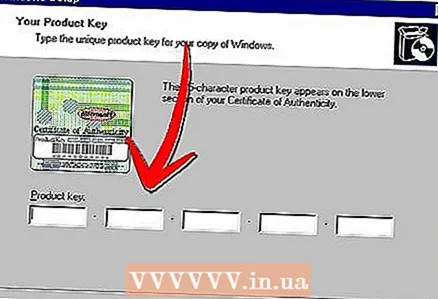 9 Iontráil do chód gníomhachtaithe. Beidh ort cód 25 dhigit a iontráil. Má tá Windows XP SP3 á shuiteáil agat ó dhiosca, ní bheidh ort é a iontráil ag an bpointe seo.
9 Iontráil do chód gníomhachtaithe. Beidh ort cód 25 dhigit a iontráil. Má tá Windows XP SP3 á shuiteáil agat ó dhiosca, ní bheidh ort é a iontráil ag an bpointe seo. 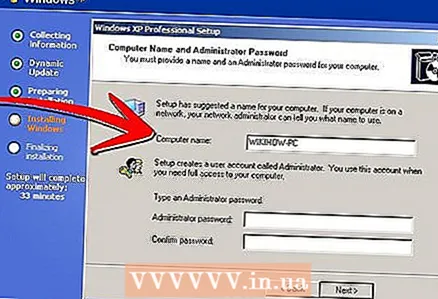 10 Iontráil ainm an ríomhaire. Beidh an t-ainm seo le feiceáil ar an líonra chun cur síos a dhéanamh ar do ríomhaire. Cruthóidh Windows ainm duit go huathoibríoch, cé gur féidir leat é a athrú go rud éigin eile go héasca.
10 Iontráil ainm an ríomhaire. Beidh an t-ainm seo le feiceáil ar an líonra chun cur síos a dhéanamh ar do ríomhaire. Cruthóidh Windows ainm duit go huathoibríoch, cé gur féidir leat é a athrú go rud éigin eile go héasca. - In XP Professional, molfar duit pasfhocal a chruthú don chuntas riarthóra.
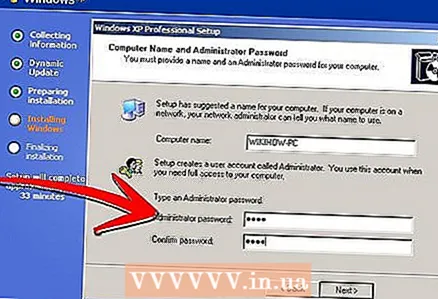
- In XP Professional, molfar duit pasfhocal a chruthú don chuntas riarthóra.
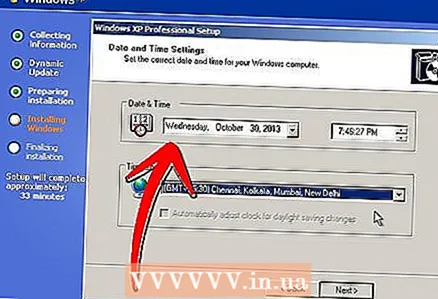 11 Socraigh an dáta agus an t-am ceart. Feicfidh tú féilire agus clog ar féidir leat a shaincheapadh. Is féidir leat an crios ama a shocrú do do réigiún freisin.
11 Socraigh an dáta agus an t-am ceart. Feicfidh tú féilire agus clog ar féidir leat a shaincheapadh. Is féidir leat an crios ama a shocrú do do réigiún freisin. 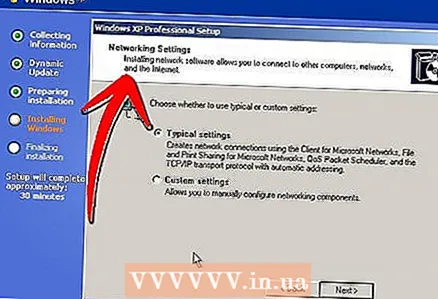 12 Déan socruithe bunúsacha líonra. Beidh ort rogha a dhéanamh idir cumraíocht líonra caighdeánach agus láimhe. I gcás fhormhór na n-úsáideoirí, tá na socruithe réamhshocraithe breá. Má tá tú ag suiteáil an chórais i dtimpeallacht chorparáideach, déan seiceáil le do riarthóir.
12 Déan socruithe bunúsacha líonra. Beidh ort rogha a dhéanamh idir cumraíocht líonra caighdeánach agus láimhe. I gcás fhormhór na n-úsáideoirí, tá na socruithe réamhshocraithe breá. Má tá tú ag suiteáil an chórais i dtimpeallacht chorparáideach, déan seiceáil le do riarthóir. - Nuair a iarrtar orthu ainm foirne a iontráil, roghnóidh mórchuid na n-úsáideoirí an chéad rogha agus fágfaidh siad an réamhshocrú. Má tá tú i dtimpeallacht chorparáideach, beidh ort an fearann a shonrú de láimh. Seiceáil le do riarthóir faoi seo.

- Nuair a iarrtar orthu ainm foirne a iontráil, roghnóidh mórchuid na n-úsáideoirí an chéad rogha agus fágfaidh siad an réamhshocrú. Má tá tú i dtimpeallacht chorparáideach, beidh ort an fearann a shonrú de láimh. Seiceáil le do riarthóir faoi seo.
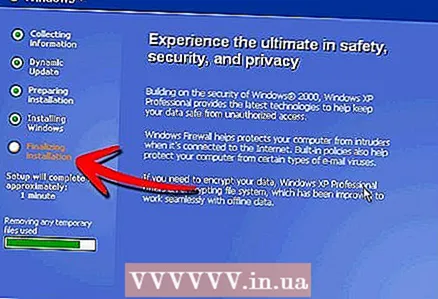 13 Cuirfidh Windows an tsuiteáil i gcrích. Tógann sé seo cúpla nóiméad agus ní theastaíonn idirghabháil úsáideora uaidh. Tar éis duit an tsuiteáil a chríochnú, atosóidh do ríomhaire go huathoibríoch agus tosóidh sé Windows XP.
13 Cuirfidh Windows an tsuiteáil i gcrích. Tógann sé seo cúpla nóiméad agus ní theastaíonn idirghabháil úsáideora uaidh. Tar éis duit an tsuiteáil a chríochnú, atosóidh do ríomhaire go huathoibríoch agus tosóidh sé Windows XP. - Má d’athraigh tú do shocruithe BIOS chun tosaithe ó CD, seans go bhfeicfidh tú Brúigh eochair ar bith chun tosaithe ó CD arís. Ná cliceáil rud ar bith agus fan go n-imeoidh an frása. Ligfidh sé seo don ríomhaire leanúint ar aghaidh ag bádóireacht ón tiomántán crua agus an tsuiteáil Windows a chríochnú.

- Má d’athraigh tú do shocruithe BIOS chun tosaithe ó CD, seans go bhfeicfidh tú Brúigh eochair ar bith chun tosaithe ó CD arís. Ná cliceáil rud ar bith agus fan go n-imeoidh an frása. Ligfidh sé seo don ríomhaire leanúint ar aghaidh ag bádóireacht ón tiomántán crua agus an tsuiteáil Windows a chríochnú.
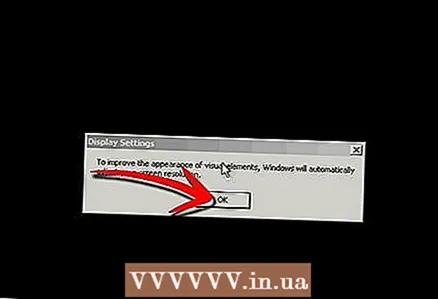 14 Cliceáil OK chun taifeach an scáileáin a choigeartú. Déanfaidh Windows iarracht taifeach scáileáin do ríomhaire a choigeartú go huathoibríoch. Le linn an tsocraithe, iarrfar ort an féidir leat an téacs ar an scáileán a léamh. Más ea, cliceáil OK chun leanúint ar aghaidh. Mura féidir, cliceáil Cealaigh, nó fan 20 soicind go dtí go bhfillfidh an scáileán ar shocruithe réamhshocraithe.
14 Cliceáil OK chun taifeach an scáileáin a choigeartú. Déanfaidh Windows iarracht taifeach scáileáin do ríomhaire a choigeartú go huathoibríoch. Le linn an tsocraithe, iarrfar ort an féidir leat an téacs ar an scáileán a léamh. Más ea, cliceáil OK chun leanúint ar aghaidh. Mura féidir, cliceáil Cealaigh, nó fan 20 soicind go dtí go bhfillfidh an scáileán ar shocruithe réamhshocraithe. - 15 Cliceáil Ar Aghaidh chun dul ar aghaidh leis an suiteáil. Tar éis duit an scáileán a chumrú, feicfidh tú an fhuinneog fáilte Windows. Ní thógann sé ach cúpla nóiméad.
- Seiceálfaidh Windows do nasc idirlín freisin. Má tá sé ar intinn agat é a chur ar bun níos déanaí, is féidir leat an chéim seo a scipeáil.
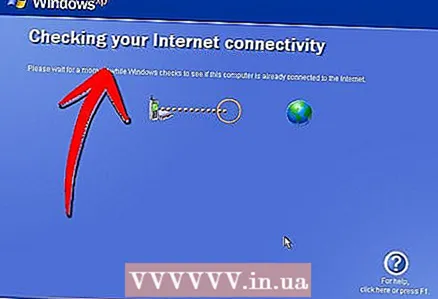
- Ansin, fiafróidh Windows díot an bhfuil tú ceangailte le do líonra baile nó go díreach leis an Idirlíon. Má tá ródaire á úsáid agat, roghnaigh an chéad earra. Má tá an móideim ceangailte go díreach le do ríomhaire, roghnaigh an dara mír.
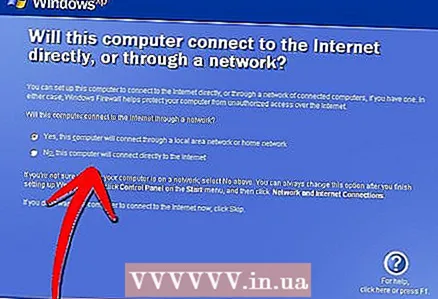
- Iarrfar ort do tháirge a chlárú le Microsoft. Déan cinneadh an bhfuil sé uait nó nach bhfuil. Ní cheanglaítear Windows a úsáid.
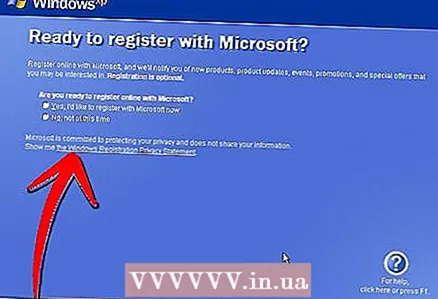
- Seiceálfaidh Windows do nasc idirlín freisin. Má tá sé ar intinn agat é a chur ar bun níos déanaí, is féidir leat an chéim seo a scipeáil.
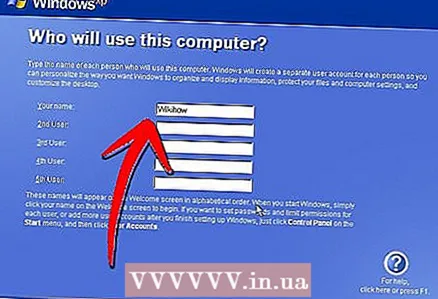 16 Iontráil d’ainm úsáideora. Féadfaidh tú cuntais iolracha a chruthú ar do ríomhaire. Ní mór duit ceann amháin ar a laghad a chruthú. San fhuinneog seo, is féidir leat suas le cúig úsáideoir a chur leis, is féidir níos mó a chur leis an bPainéal Rialaithe tar éis a suiteála.
16 Iontráil d’ainm úsáideora. Féadfaidh tú cuntais iolracha a chruthú ar do ríomhaire. Ní mór duit ceann amháin ar a laghad a chruthú. San fhuinneog seo, is féidir leat suas le cúig úsáideoir a chur leis, is féidir níos mó a chur leis an bPainéal Rialaithe tar éis a suiteála. - Tar éis duit na hainmneacha a iontráil, cliceáil Críochnaigh chun an tsuiteáil a chríochnú. Tosóidh Windows ag luchtú agus is gearr go bhfeicfidh tú do dheasc nua.
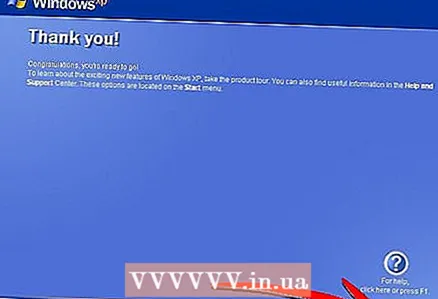
- Tar éis duit na hainmneacha a iontráil, cliceáil Críochnaigh chun an tsuiteáil a chríochnú. Tosóidh Windows ag luchtú agus is gearr go bhfeicfidh tú do dheasc nua.
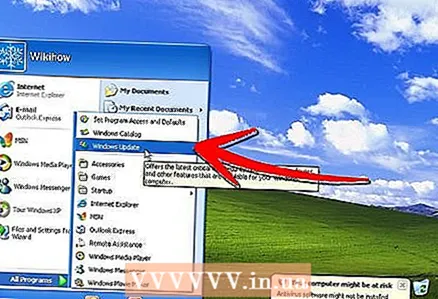 17 Rith Nuashonrú Windows. Tá do shuiteáil suiteáilte, ach ba cheart duit Windows Update a rith ar dtús chun na nuashonruithe córais is déanaí a íoslódáil. Tá sé seo an-tábhachtach toisc go socraíonn siad leochaileachtaí an chórais agus go bhfeabhsaíonn siad an chobhsaíocht.
17 Rith Nuashonrú Windows. Tá do shuiteáil suiteáilte, ach ba cheart duit Windows Update a rith ar dtús chun na nuashonruithe córais is déanaí a íoslódáil. Tá sé seo an-tábhachtach toisc go socraíonn siad leochaileachtaí an chórais agus go bhfeabhsaíonn siad an chobhsaíocht. 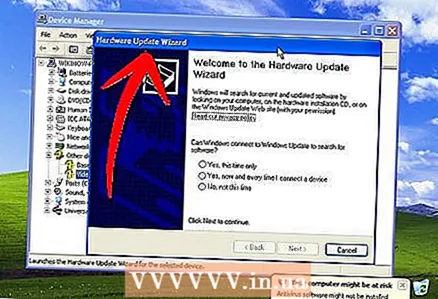 18 Suiteáil na tiománaithe. Is dóichí go mbeidh ort na tiománaithe a shuiteáil arís toisc go raibh an ríomhaire formáidithe. Ag brath ar chomhpháirteanna do ríomhaire, d’fhéadfadh gur tiománaithe iad seo le haghaidh cárta físe, móideim, cárta líonra, cárta fuaime, srl.
18 Suiteáil na tiománaithe. Is dóichí go mbeidh ort na tiománaithe a shuiteáil arís toisc go raibh an ríomhaire formáidithe. Ag brath ar chomhpháirteanna do ríomhaire, d’fhéadfadh gur tiománaithe iad seo le haghaidh cárta físe, móideim, cárta líonra, cárta fuaime, srl. - Is féidir na tiománaithe seo a fháil ar na dioscaí a tháinig le do ríomhaire nó a íoslódáladh ó shuíomh Gréasáin an mhonaróra.
Modh 3 de 3: Suiteáil gan diosca
- 1 Suiteáil ón laindéal téarnaimh. Seolann an chuid is mó de mhonaróirí ríomhairí a gcuid ríomhairí le laindéal diosca crua ina bhfuil na comhaid socraithe Windows. D’fhonn an tsuiteáil a thosú, ní mór duit tosaithe ón laindéal aisghabhála.
- Is í an eochair F11 an eochair is coitianta a úsáidtear chun an laindéal aisghabhála a thosú. Feicfidh tú cén eochair atá le brú in aice le lógó an mhonaróra agus an ríomhaire ag dul suas.

- Tá deighiltí aisghabhála difriúil ó mhonaróir go monaróir. Lean na treoracha ar an scáileán chun Socrú Windows a lainseáil. Ansin lean na treoracha i gcéim 3 den chuid roimhe seo den alt.
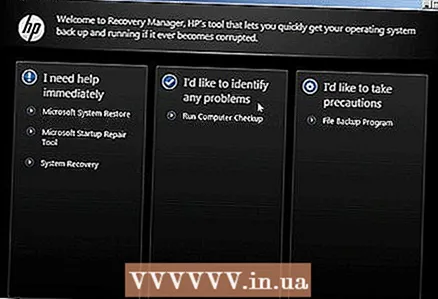
- Is í an eochair F11 an eochair is coitianta a úsáidtear chun an laindéal aisghabhála a thosú. Feicfidh tú cén eochair atá le brú in aice le lógó an mhonaróra agus an ríomhaire ag dul suas.
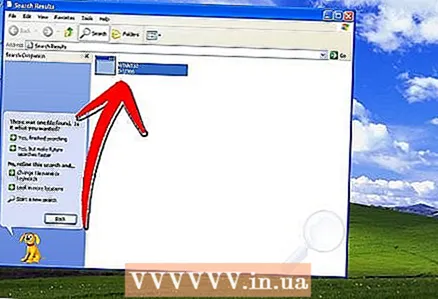 2 Suiteáil ó Windows. Ní mór duit an comhad winnt32.exe a úsáid. Is comhad tosaithe Windows é seo atá le fáil i Windows XP. Chun seo a dhéanamh, oscail Tosaigh agus cliceáil Cuardaigh. Ar thaobh na láimhe clé, roghnaigh Gach comhad agus fillteán. Iontráil "winnt32.exe" sa bharra cuardaigh.
2 Suiteáil ó Windows. Ní mór duit an comhad winnt32.exe a úsáid. Is comhad tosaithe Windows é seo atá le fáil i Windows XP. Chun seo a dhéanamh, oscail Tosaigh agus cliceáil Cuardaigh. Ar thaobh na láimhe clé, roghnaigh Gach comhad agus fillteán. Iontráil "winnt32.exe" sa bharra cuardaigh. - Déanfaidh rith winnt32.exe do ríomhaire a atosaigh chun suiteáil Windows a thosú. As seo amach, lean na treoracha i gcéim 3 den chuid roimhe seo den alt. Beidh ort cód gníomhachtaithe a iontráil fós. Scriosfar do chuid sonraí mar atá i ngnáthshuiteáil.
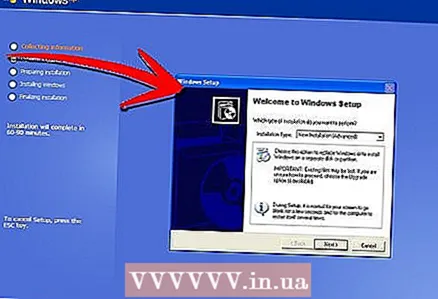
- Déanfaidh rith winnt32.exe do ríomhaire a atosaigh chun suiteáil Windows a thosú. As seo amach, lean na treoracha i gcéim 3 den chuid roimhe seo den alt. Beidh ort cód gníomhachtaithe a iontráil fós. Scriosfar do chuid sonraí mar atá i ngnáthshuiteáil.
Leideanna
- Sula dtosaíonn tú ar an tsuiteáil, déan cinnte go bhfuil gach rud atá uait agat. Seiceáil le haghaidh cód gníomhachtaithe. Íoslódáil na tiománaithe riachtanacha go léir ar dhiosca ionas gur féidir leat iad a shuiteáil díreach tar éis do shocrú Windows a bheith críochnaithe.